欢迎观看 Pixelmator Pro 教程,小编带大家学习 Pixelmator Pro 的基本工具和使用技巧,了解如何在 Pixelmator Pro 中将图像缩放至窗口大小。
缩放图像以适合窗口大小,从屏幕顶部选择「工具」-「缩放」。
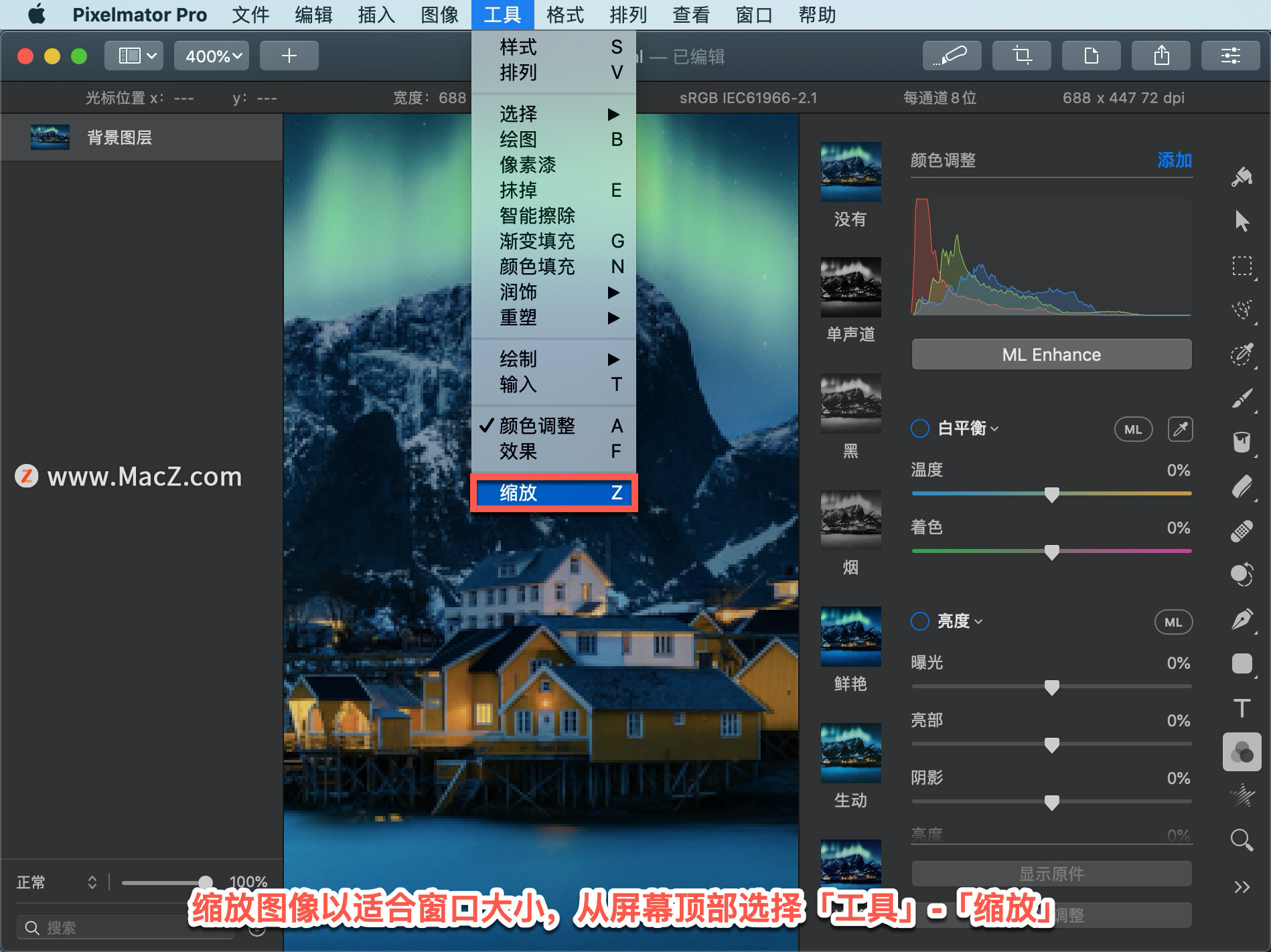
然后单击「工具选项」栏中的「缩放至窗口大小」。
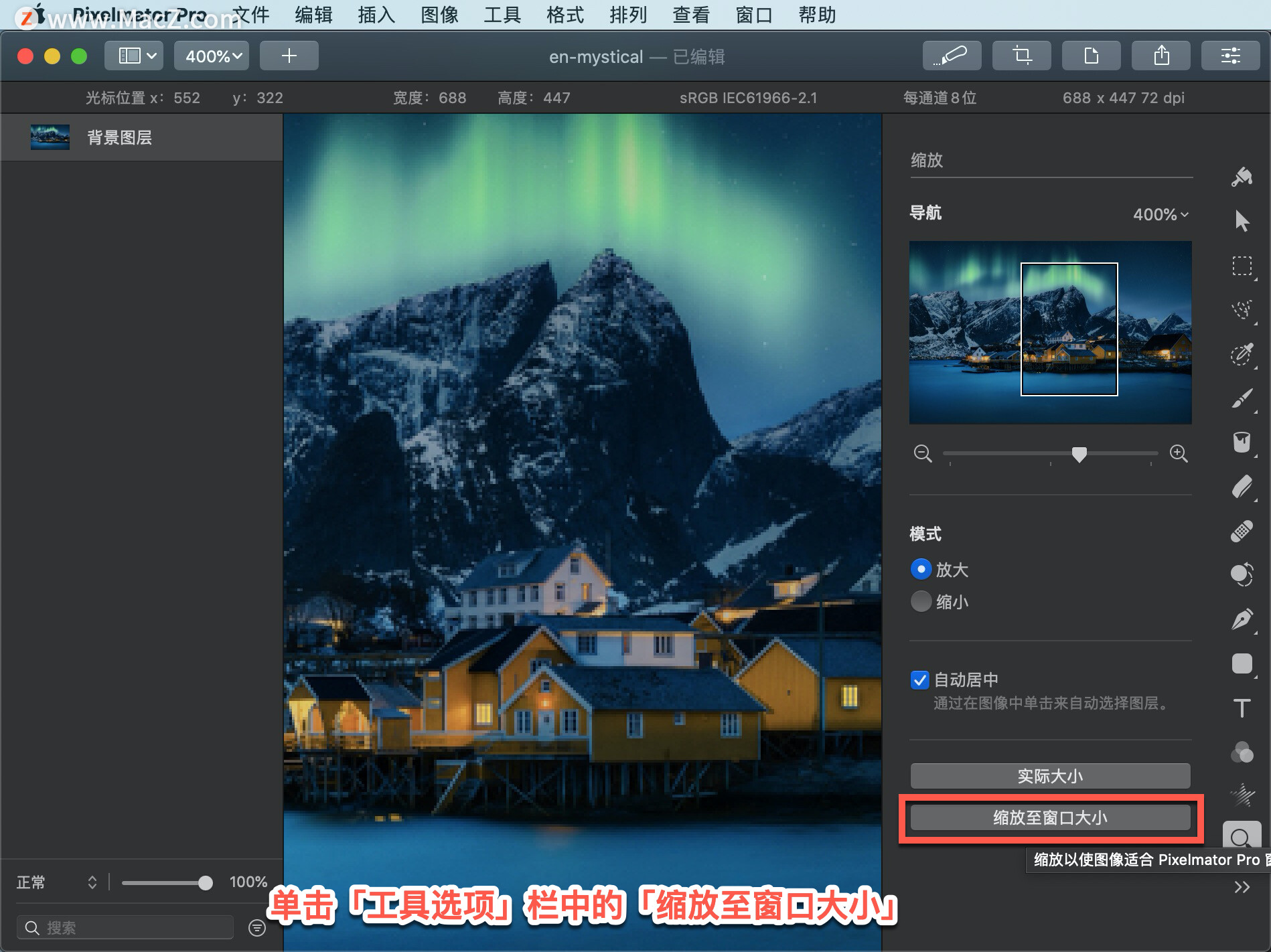
从屏幕顶部选择「视图」-「缩放至窗口大小」,文档将调整以水平填充 Pixelmator Pro 窗口。
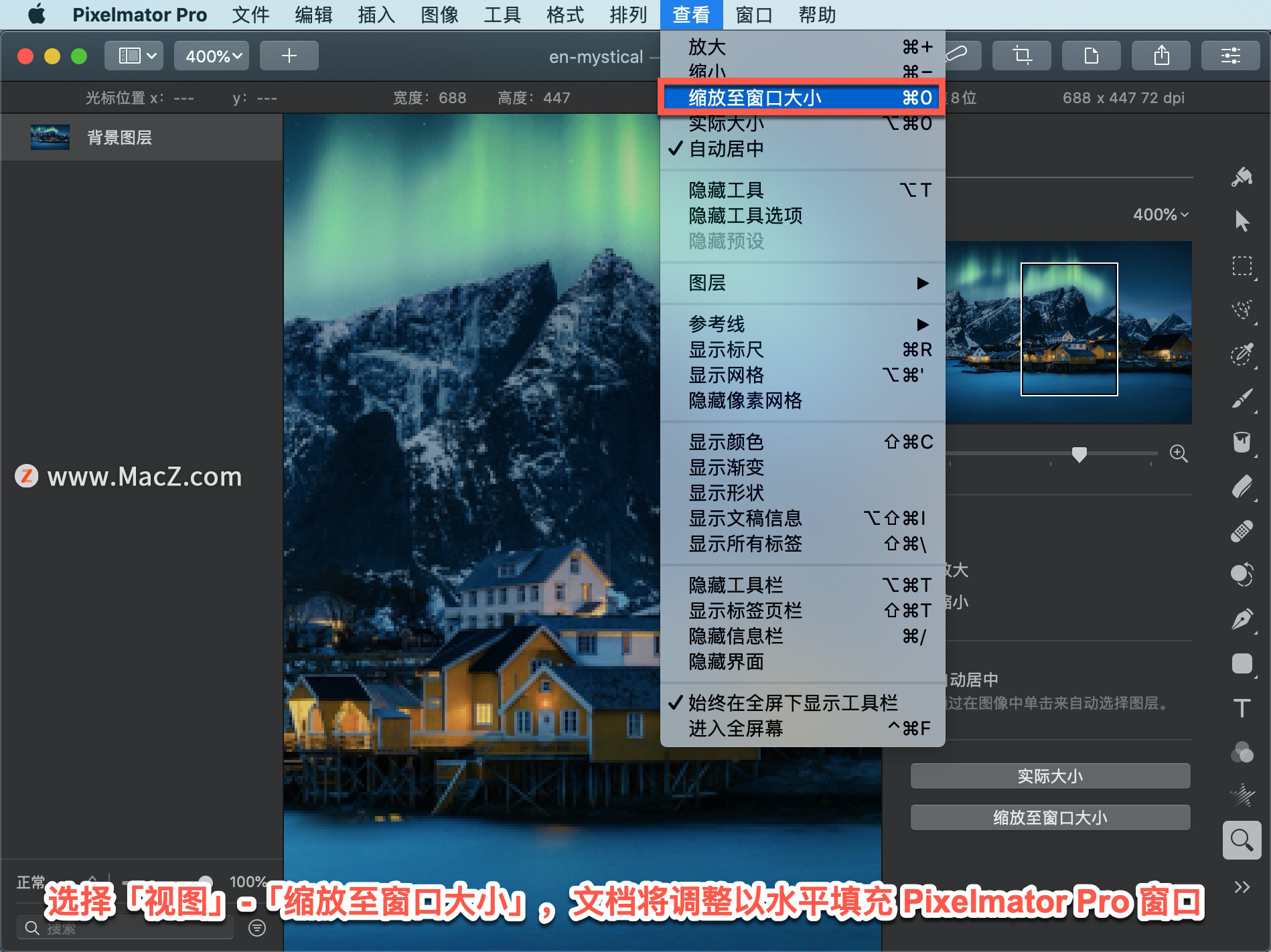
如果改变了主意,可以撤消最近的更改,然后重做。撤消最后一个操作,选择「编辑」-「撤消」,或按键盘上的Command+Z键。
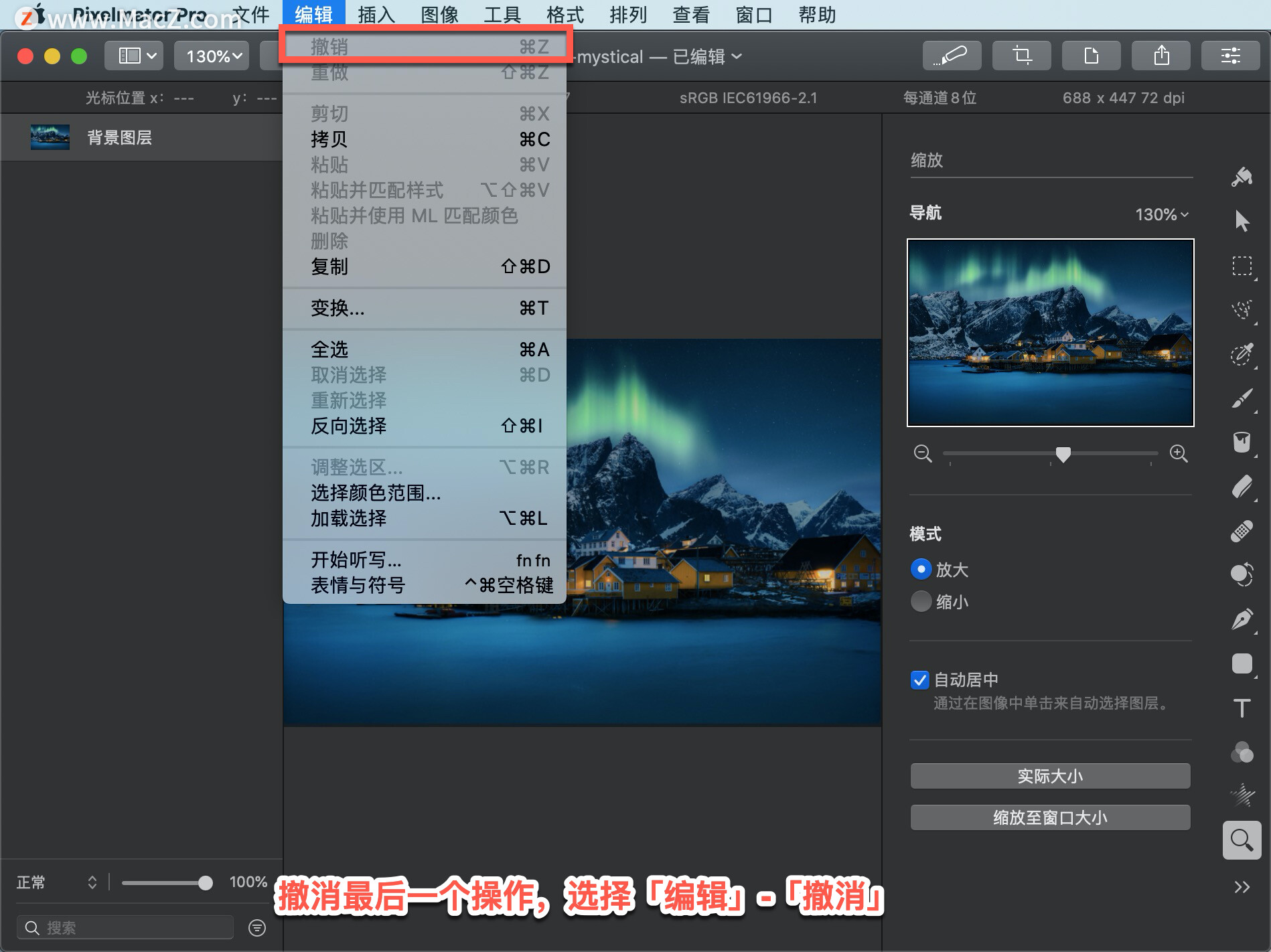
重做上次取消的操作,选择「编辑」-「重做」,或按Shift+Command+Z 键。
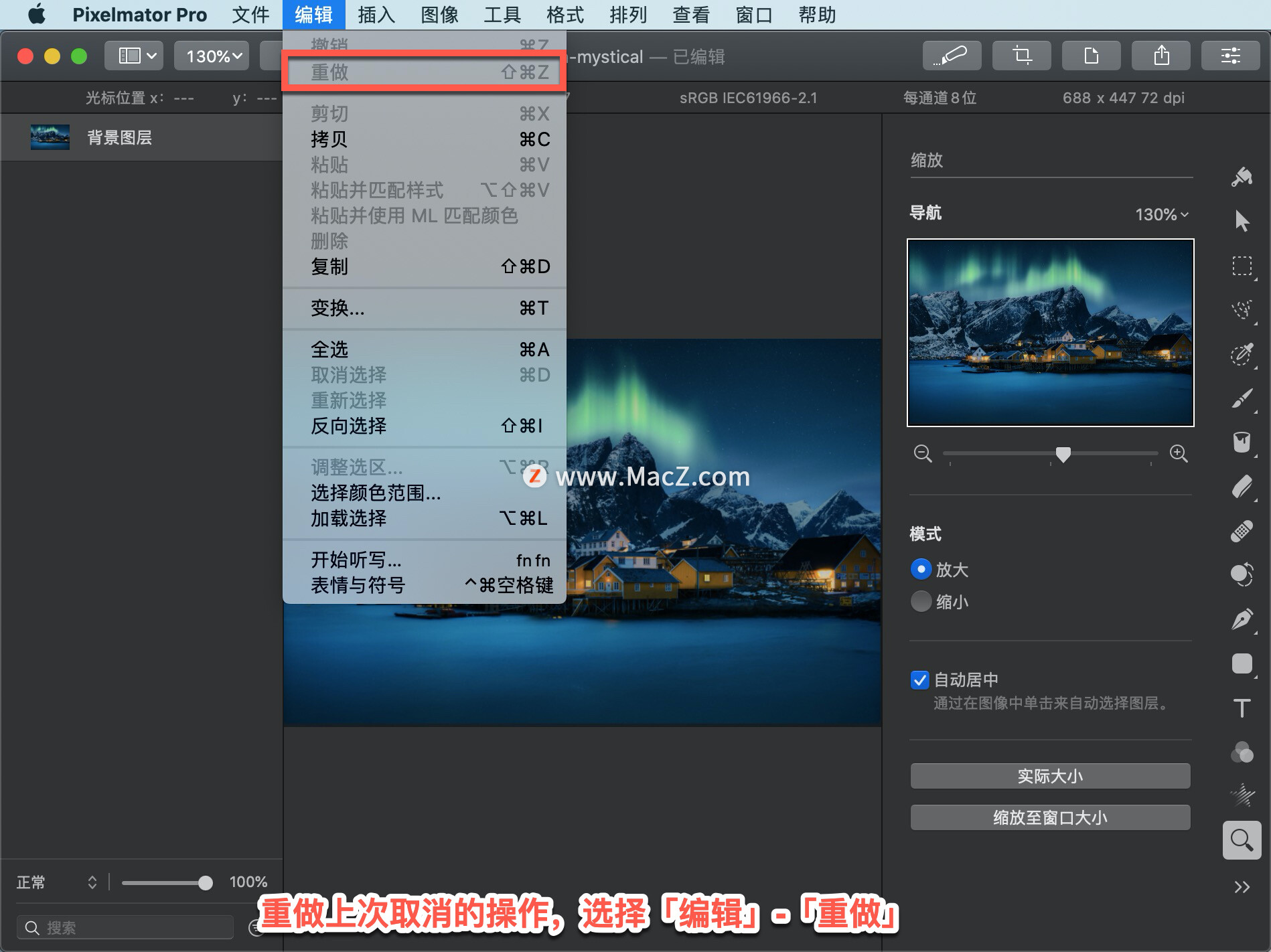
以上就是在 Pixelmator Pro 中将图像缩放至窗口大小的方法。需要 Pixelmator Pro 软件的朋友可在本站下载,关注macz.com,学习Mac软件使用方法!

